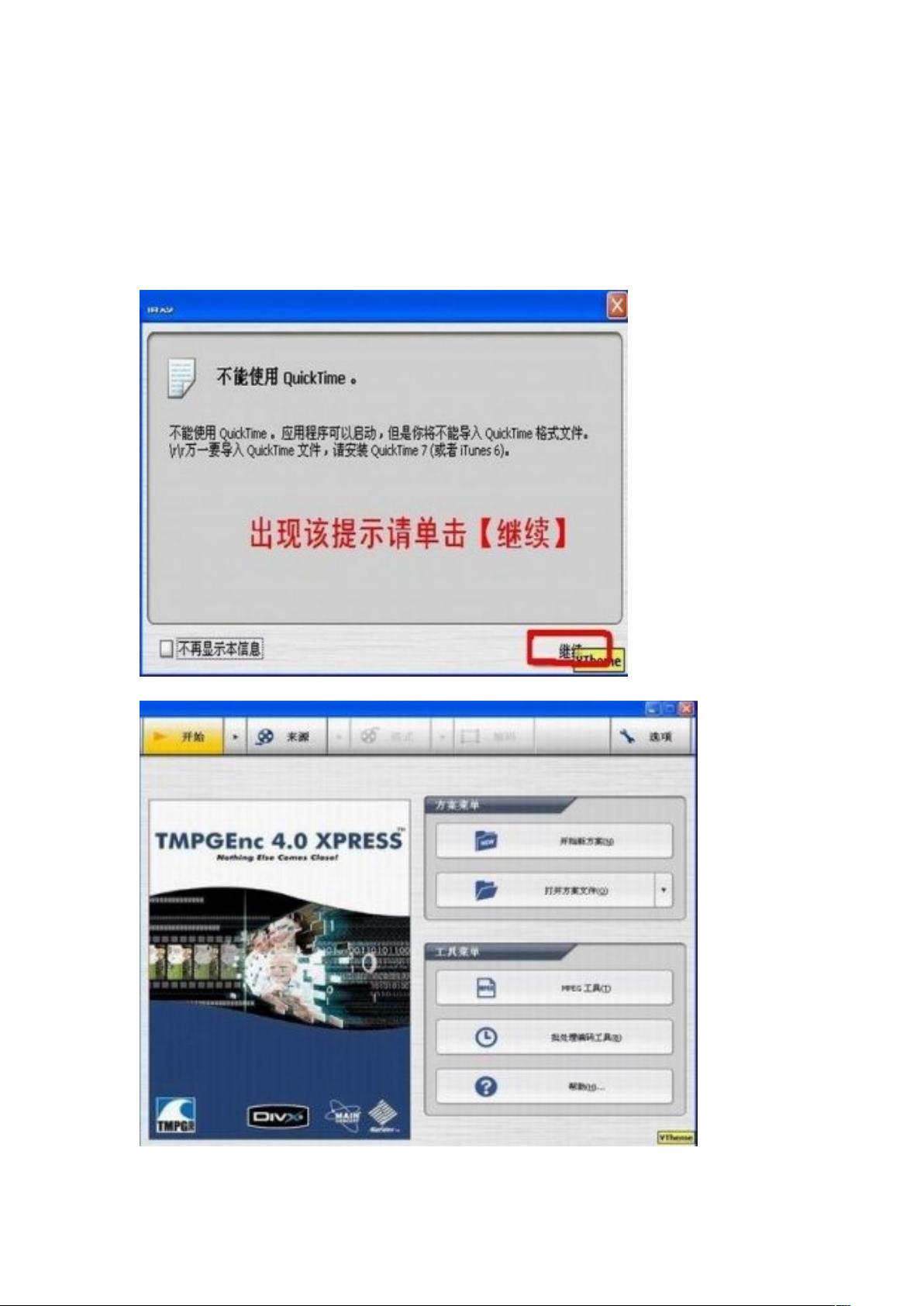DVB开机画面定制教程:从图片到MLV
需积分: 9 163 浏览量
更新于2024-11-18
2
收藏 1.04MB DOC 举报
"这篇教程详细介绍了如何使用A1.1.1版软件修改DVB设备的开机画面。首先,你需要准备一张720x576像素的jpg格式图片。接着,利用TMPGEnc软件将图片转换为适合DVD标准的MPEG文件。在这个过程中,你需要选择‘DVD标准MPEG文件’作为输出格式,设定‘PAL’制式。编码完成后,将输出的文件重命名为‘bild’。这个‘bild’文件就是新的开机画面,可以用于替换DVB设备的原始开机画面。"
DVB(Digital Video Broadcasting)开机画面修改是针对数字电视接收设备的一项自定义设置,允许用户个性化他们的电视启动体验。这个教程聚焦于使用A1.1.1版的软件来实现这一目标。首先,你需要准备一张符合特定尺寸(720像素宽,576像素高)的jpg格式图片,这通常是通过像AcdSee或Photoshop这样的图像处理工具来完成的。这样的尺寸适应了大部分DVB设备的屏幕分辨率。
然后,教程引导你使用TMPGEnc软件,这是一个强大的视频编码工具。在软件中,你需要添加准备好的图片文件,并按照指示进行操作。具体步骤包括点击“来源”按钮添加文件,选择“添加文件”导入图片,然后不做任何改动直接点击“确定”。接下来,你将设定输出格式,选择“DVD标准MPEG文件”模板,同时设置“视频系统”为“PAL”制式,适用于欧洲大部分地区和部分亚洲国家。
完成这些设置后,你需要指定一个输出文件夹,用来保存编码后的文件。编码过程结束后,将生成的文件(默认名为“图片10.mlv”)重命名为“bild”。这个“bild”文件就是新的开机画面,可以直接替换DVB设备的原始开机画面。请注意,为了确保顺利替换,你需要了解设备的文件管理方式,并正确操作其内部菜单。
这个过程涉及到图像处理、视频编码和DVB设备的文件系统知识。虽然教程没有深入讨论相关技术细节,但它提供了一套完整的操作流程,适合对DVB设备开机画面修改感兴趣的初学者。通过实践这个教程,你可以学习到基本的图片转换和视频编码技巧,以及如何将这些技术应用到实际的数字电视设备中。
点击了解资源详情
点击了解资源详情
点击了解资源详情
2011-04-30 上传
2015-04-09 上传
2021-05-26 上传
2011-09-01 上传
2010-09-20 上传
weiweitongxin
- 粉丝: 0
- 资源: 1
最新资源
- Angular实现MarcHayek简历展示应用教程
- Crossbow Spot最新更新 - 获取Chrome扩展新闻
- 量子管道网络优化与Python实现
- Debian系统中APT缓存维护工具的使用方法与实践
- Python模块AccessControl的Windows64位安装文件介绍
- 掌握最新*** Fisher资讯,使用Google Chrome扩展
- Ember应用程序开发流程与环境配置指南
- EZPCOpenSDK_v5.1.2_build***版本更新详情
- Postcode-Finder:利用JavaScript和Google Geocode API实现
- AWS商业交易监控器:航线行为分析与营销策略制定
- AccessControl-4.0b6压缩包详细使用教程
- Python编程实践与技巧汇总
- 使用Sikuli和Python打造颜色求解器项目
- .Net基础视频教程:掌握GDI绘图技术
- 深入理解数据结构与JavaScript实践项目
- 双子座在线裁判系统:提高编程竞赛效率